Jak każdy inny doskonały dostawca usług internetowych (dostawca usług internetowych), Xfinity oferuje świetną siłę połączenia i niesamowite prędkości. Możesz uzyskać dostęp do Internetu za pomocą modemu i routera, lub możesz uwzględnić ich bramę w usłudze, którą subskrybujesz.
Jest jednak ten błąd, gdy zobaczymy, że nasza Xfinity Wi-Fi jest połączona, ale nie ma dostępu do Internetu . Tak więc pytania miały się omówić, to dlaczego tak się dzieje, jak rozwiązać problem i jak ogólnie poprawić sygnał bezprzewodowy .
Połączone, ale brak dostępu do Internetu
Zdarzyło się to prawie wszystkim. Widzimy, że wszystko działa dobrze. Jest sygnał Wi-Fi, nasze urządzenie jest podłączone do tego sygnału, ale nie ma dostępu do Internetu w tej sieci bezprzewodowej.
Oznacza to, że urządzenie zapewniające dostęp do Internetu nie działa poprawnie, ale urządzenie dostarczające sygnał bezprzewodowy działa idealnie. Kiedy mamy modem i router, modem może nieprawidłowo działać, ale router działa doskonale.
Dzięki Xfinity zwykle dostajemy bramę, kombinację tych dwóch, a następnie otrzymujemy powiadomienie, w którym podłącza się, ale bez Internetu. Więc prawdopodobnie coś jest nie tak z bramą. Nastąpiła przerwa zasilacza, która spowodowała błąd lub jest inny powód.
Bez względu na powód, poleciliśmy kilka poprawek.
Powiązane artykuły:
- Jak naprawić czerwone światło routera NetGear, bez problemu internetowego?
- WI -Fi podłączony, ale brak dostępu do Internetu - Windows 7
- Brak Internetu po zresetowaniu modemu
- Jak naprawić funkcję bezprzewodową, jest wyłączony błąd?
Xfinity Wi-Fi Brak poprawek do dostępu do Internetu
Jeśli doświadczasz tej uciążliwości z twoją bramą Xfinity, która ma zapewnić doskonały dostęp do bezprzewodowego i internetowego, możesz zrobić kilka rzeczy. Najbardziej oczywiste jest rozwiązywanie problemów z siecią. Następnie możemy wypróbować klasyczny ponowne uruchomienie, resetowanie fabryki, wyczyszczenie pamięci podręcznej, resetowanie sieci lub po prostu zastąpimy kable.
Rozwiązywanie problemów z siecią
Niesamowita funkcja systemu operacyjnego Windows jest rozwiązywanie problemów. Automatyzuje zadania, które zwykle robilibyśmy. Zamiast chodzić do okna za pomocą adapterów sieciowych , włączając je i wyłączanie, ponownie uruchamiając konfigurację sieci, możesz po prostu wprowadzić narzędzia do rozwiązywania problemów.
Kliknij przycisk Start , przejdź do Ustawienia , wybierz Internet Network . Pod kartą Status , kiedy przewijasz w dół, będziesz mógł zobaczyć narzędzie do rozwiązywania problemów z sieci . Jest to trzecia ikona w sekcji Ustawienia zaawansowanych sieci .
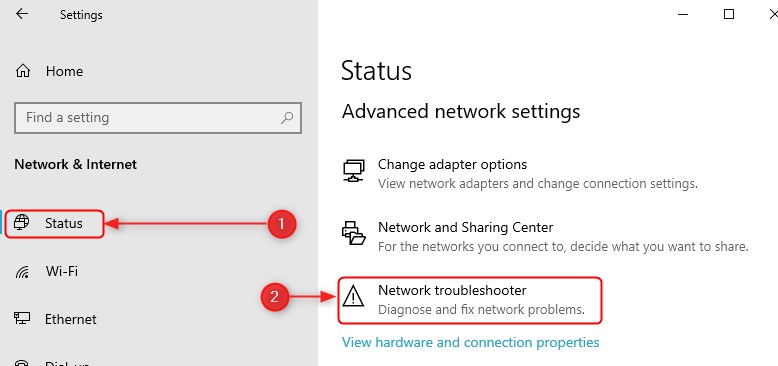
Po kliknięciu go reszta procesu jest dość zautomatyzowana. Wszystko, co musimy zrobić, to poczekać i przejść przez podpowiedzi z rozwiązywaniem problemów. Powinno to rozwiązać wszelkie problemy z Wi-Fi.
Urządzenia ponownie
Kolejną rzeczą, którą możemy zrobić, aby naprawić wszystko, jest ponowne uruchomienie urządzeń w sieci. Jeśli więc jesteś podłączony do bramy Xfinity przez Wi-Fi, musisz ponownie uruchomić bramę i urządzenie, które używasz, aby sprawdzić, czy problem jest naprawiony.
Pamiętaj, aby nie włączyć bramy przez co najmniej 30 sekund. Gdy czekasz przez co najmniej 30 sekund, włącz to. Poczekaj, aż wszystkie połączenia zostaną ustanowione, a gdy wszystko będzie uruchomione, połącz się z siecią za pomocą drugiego ponownie uruchomionego urządzenia.
Resetowanie fabryki routera
Musisz zalogować się do interfejsu internetowego routerów. Aby wykonać fabryczne resetowanie routera, potrzebujesz laptopa lub komputera, kabla Ethernet do podłączenia się do bramy, i musisz otworzyć przeglądarkę. Poniższe kroki to:
- Wpisz adres IP twojej bramy, który wynosi 10.0.0.1 , w pasku adresu przeglądarki.
- Po wyświetleniu strony logowania użyj nazwy użytkownika i hasła, które są domyślnie administrator i hasło .
- Po wprowadzeniu strony ustawień routera Xfinity musisz przejść do rozwiązywania problemów .
- Tam kliknij reset/przywróć bramę .
- Istnieje pięć różnych opcji i były zainteresowane modułem Reset Wi -Fi , resetowania routera Wi -Fi , przywracaniem ustawień Wi -Fi i przywracania ustawień fabrycznych .
- Możesz je wszystkie przetestować, przechodząc od pierwszego do ostatniego lub pominąć, aby przywrócić ustawienia fabryczne .

Po przejściu tych kroków ustawienia routerów Xfinity powrócą do domyślnego, a wiadomość wyświetlona po wprowadzeniu listy sieci Wi-Fi powinna zniknąć. Powinieneś mieć teraz dostęp do Internetu. Jeśli masz problem z logowaniem się do ustawień routerów, sprawdź ten przewodnik logowania routera Xfinity .
Oczyszczanie pamięci podręcznej
Często jest to kwestia wszystkich, którzy buforowały dane buforowane, więc być może będziemy musieli to trochę wyjaśnić. Niestety wszystko ma pamięć pamięci podręcznej na twoim urządzeniu. Twój system operacyjny, przeglądarka i niektóre inne aplikacje.
Jednak najważniejszy jest pamięć podręczna systemu operacyjnego. Istnieje kilka sposobów, aby to wyczyścić, ale najłatwiej jest kliknąć ikonę folderu na pasku zadań i kliknięcie tego komputera na lewym panelu.
Następnie kliknij prawym przyciskiem myszy dysk systemowy (dysk lokalny (C :)) i kliknij właściwości . Powinno to zabrać do karty ogólnej i możesz łatwo zlokalizować przycisk czyszczenia dysku . Kliknij na niego i wybierz PLUKA SYSTEM .
Po osiągnięciu tego okna dialogowego musimy wybrać wszystkie pola wyboru i kliknąć OK . Cóż, zdobądź wyskakujące powiedzenie, czy na pewno chcesz na stałe usunąć te pliki?, Kliknij Usuń pliki i to wszystko.
Resetowanie sieci
Kolejną rzeczą, którą możesz zrobić, jest wykonanie resetowania sieci w systemie Windows 10. Jest to całkiem łatwe, a to, co robi, jest to, że cała konfiguracja sieci z powrotem do kwadratu. Usuwa i ponownie instaluje sterowniki sieciowe i w międzyczasie naprawia pewne usterki.
Aby to zrobić, musimy kliknąć przycisk Menu Start , przejść do ustawień , przejść do Internetu sieciowego i przewiń w dół. Będziesz mógł zlokalizować przycisk resetowania sieci Blue Network . Kliknij przycisk Reset teraz , a rzeczy związane z twoją siecią zostaną zresetowane.
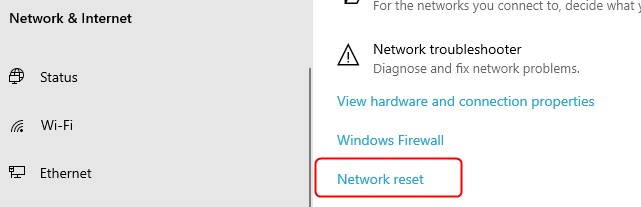
Wymień uszkodzone towary
Kolejna powszechna poprawka dotyczy bardzo powszechnego problemu i jej fizycznych szkód wyrządzonych na twoich kablach. Jeśli jest jak jakieś fizyczne uszkodzenie kabla koncentrycznego, może być konieczne go wymienić. Ponadto, jeśli jest to jakiekolwiek szkody na bramie, skontaktuj się z wsparciem i zapytaj, czy są gotowi wysłać kolejny sprzęt, który jest dobry.
Poprawa dostępu do Wi-Fi
Istnieje wiele sposobów poprawy sygnału bezprzewodowego, ale nie przejdziemy przez te wszystkie. Po prostu wspomniałem o najbardziej łatwy sposób. Najłatwiejszym sposobem jest znalezienie odpowiedniego miejsca dla swojego routera .
Zalecane odczyt: Jakie modemy są kompatybilne z Comcast Xfinity?
Znajdując najlepsze miejsce na router w swoim domu, pozbywasz się najbardziej potencjalnych zakłóceń. Postaraj się doprowadzić go do wyższej pozycji i trzymaj się z dala od narożników i ścian, które mogą zakłócać sygnał Wi-Fi.
Wniosek
Teraz, gdy rozumiesz, jakie przyczyny Xfinity Wi-Fi połączone są, ale nie ma dostępu do Internetu, i wiemy, jak rozwiązać ten problem, nasze połączenie Wi-Fi będzie miało dostęp do Internetu.
Jeśli jednak Twoja Xfinity Wi-Fi jest połączona, ale nadal nie ma dostępu do Internetu , skontaktuj się z ich wsparciem, aby sprawdzić, czy mogą ci pomóc w tym problemie. Jeśli wszystko inne zawiedzie, pomyśl o uzyskaniu nowej bramy.
